آموزشی جذاب و کاربردی
توضیح : شمارو نمیدونم من شخصا عاشق اینم بارون بیاد بعد شیشه ها بارونی بشه و روش بخار بشینه بعد با انگشتم اسممو رو شیشه بنویسم اینقدر حال میده که نگو 😀 امروز یاد میگیرید که چطوری اسم خوشگلتون رو رو شیشه های بارونی بنویسید و صحنه ای فانتزی و احساسی درست کنید. با ما باشید !
سطح : مقدماتی مدت زمان آموزش : کمتر از 25 دقیقه
کاربرد : دیزاین اسم های شخصی بر روی پنجره های بارانی ؛ طراحی لوگو با این متود
منابع : عکس شیشه مزطوب مورد نیاز در آموزش / عکس ماشین به کار رفته در آموزش
————————————————————————————–
نکته » میتونید عکس شخصیتون رو هم با این روش درست کنید یعنی خودتون رو پشت پنجره قرار بدید که واسه عکس شخصی تنظیمات یکم فرق داره من کردم زیبا شد ! حالا واسه اونم کسی راهنمایی خواست در قسمت نظرات بگه کجارو مشکل داره بهش کمک کنم «
———————————————————————————-
ابتدا به گوگل برید و تایپ کنید wet windows یا……. تا یه عکسی مشابه عکس زیر پیدا کنید ! { البته عکس زیر رو در منبع قسمت بالا نوشتم ! میتویند از گوگل هم انواع مختلف و زیباترو پیدا کنید . }
خوب حالا عکس رو که باز کردید باید اون رو سیاه سفید کنیم ! برای انجام اینکار که باعث طبیعی تر شدن میشه برید به قسمت Image > Adjustments > Desaturate و یا مثل همیشه ctrl+shift+u .
حالا باید یکم قطرات واضح تر شند. چی کار کنیم؟ برید به قسمت Image > Adjustments > Levels و مثل شکل زیر تنظیم کنید ! میتونید بازم تغییر بدید ولی فکر میکنم شکل زیر کافی باشه
حالا وقتشه یه پس زیمنه مناسب برای پشت عکس انتخاب کنیم که در بالا گفتیم که میتونه عکس خودتون باشه یا عکس ماشین یا یه ساختمون بلند و ….{ خلاقیت این قسمت ! لـــــطفا } میتونید از منابع بالا عکس ماشین مورد نظر آموزش رو انتخاب کنید و بر روی عکس بندازید مثل شکل زیر .
حالا به سراغ فیلتر محبوب من Filter > Blur > Gaussian Blur بروید و مانند شکل زیر عکس رو کمی محو کنید .
حالا layer mode رو { همون که نوشته normal بالای لایه ها } به Overlay تغییر بدید و سپس opacity { که کنارشه } رو به 80 درصد تغییر بدید .
چه زیبا شد نه ؟ حالا وقتشه متن مورد نظرمون رو تایپ کنیم . چی کار کنیم ؟ با تکست ؟ خیر ! ایندفعه از کیبورد B رو بزنید تا براش فعال شه ! بعدش مثل شکل زیر یکی از انواع استاندارد های اون رو انتخاب کنید که شماره 100 اومیش هست !
سایزشم بر روی 30 قرار بدید و رنگشم مشکی { رنگ رو میشه از قسمت swatches انتخاب کنید .} حالا متن رو در لایه جدید با براش بنویسید.{ لایه جدید از کجا اومد یهو ؟ خب بعد که براش رو آماده کردید سایزشون اینارو حالا ctrl+shift+n رو بزنید و اوکی کنید حالا با براش متن رو بنویسید.}
حالا به 8 تغییر بدید سایز رو و زیر حروف رو بکشید یعنی داره آب میشه 😀
خب باید رو متن تمرکز کنیم ! چی کنیم ؟ یه لایه جدید بسازید دوباره ! تو خط بالایی گفتم چطوری بسازید. حالا shift+f5 رو بزنید و از قسمت use برید به color و از اونجا سفید رو انتخاب کنید . !!!!!!! اِه هههههههه همه جا سفید شد که ؟»:D خب اشکالی نداره حلش اینجاست » layer mode رو به Soft Light تغییر بدید بعد قسمت fill که زیرشه رو به 67 درصد تغییر بدید ! اِه ههههه خوب شد که ؟ » 😀 آره دیگه !
پایدار باشید
در پناه حق
دیدگاه کاربران(0)
ارسال دیدگاه
برای نوشتن دیدگاه باید وارد بشوید.
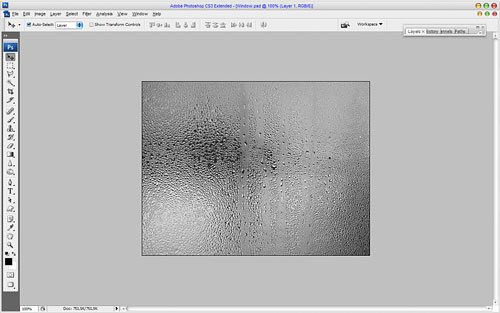
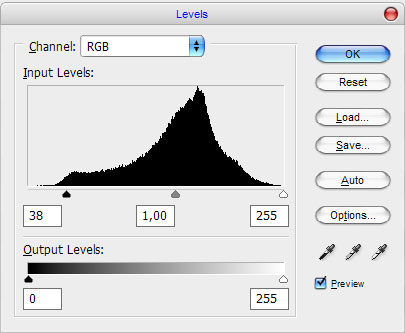
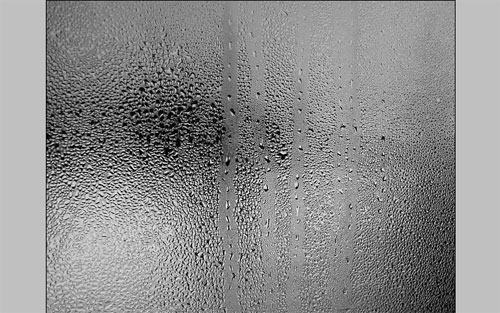
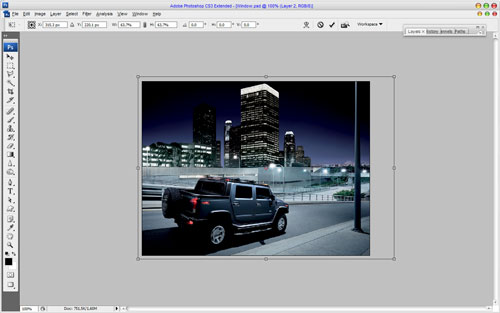
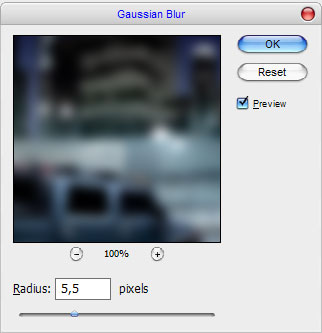
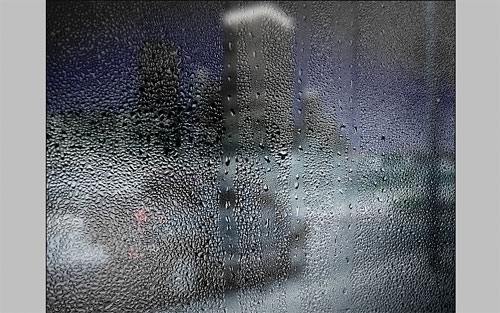
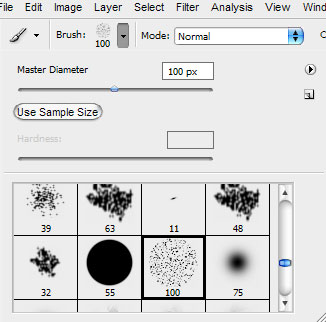
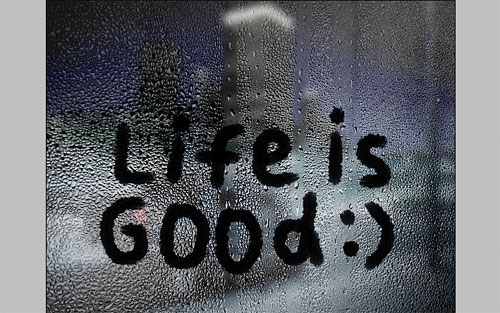

 پکیج تصاویر ایده و خلاقیت در فتوشاپ
پکیج تصاویر ایده و خلاقیت در فتوشاپ  دوره حرفه ای ابزار شناسی فتوشاپ
دوره حرفه ای ابزار شناسی فتوشاپ  دوره مقدماتی آموزش فتوشاپ
دوره مقدماتی آموزش فتوشاپ  ایجاد افکت متنی در فتوشاپ
ایجاد افکت متنی در فتوشاپ  آموزش طراحی کارت ویزیت دو طرفه
آموزش طراحی کارت ویزیت دو طرفه  آموزش طراحی کاور موزیک
آموزش طراحی کاور موزیک  اجرای افکت زیبا در فتوشاپ
اجرای افکت زیبا در فتوشاپ  آموزش ساخت پستهای پازلی برای اینستاگرام 2 + demo
آموزش ساخت پستهای پازلی برای اینستاگرام 2 + demo  Telegram
Telegram Linkedin
Linkedin Pinterest
Pinterest Twitter
Twitter